リリースパッケージについて
ReoGridのリリースパッケージは、Windows Forms版およびWPF版のどちらも .NET 8 および .NET Framework 4.8 に対応しており、DLL名は unvell.ReoGrid.dll です。
ReoGridの配布形態は以下のとおりです。
- v3:NuGetで提供されています。Visual Studio のNuGet管理画面またはコマンドからインストールできます。
- v4:購入ユーザー向けに提供しており、専用のダウンロードリンクから取得できます。
また、GitHubのリポジトリからソースコードを取得し、自分でDLLをビルドして使用することも可能です。
ReoGridは、サードパーティ製DLLや外部ライブラリへの依存はありません。
NuGetを利用してインストールする
NuGet は.NETのコンポーネント(参照設定)を管理するソフトです。Visual Studio 2012以降のVisual Studioに同梱されています。NuGetを利用すると、アプリケーションの参照設定にコンポーネントを追加、削除、またはバージョンアップすることが簡単にできます。NuGetでReoGridをインストールするには、以下の2つ方法のいずれかを用います。
方法1: NuGetの管理画面でインストールする
- Visual Studioでソリューション名の上で右クリックし、NuGetパッケージ管理画面を開きます。
- 検索バーで「ReoGrid」を入力して検索します。
- 検索結果に表示されたReoGridを選択し、「インストール」ボタンを押します。
- Windows Formバージョンをインストールする場合、「unvell.ReoGrid.dll」を選択してください
- WPFバージョンをインストールする場合、「unvell.ReoGridWPF.dll」を選択してください
- インストールが完了します。
方法2:NuGetのコマンドを打ってインストールする
NuGetのコンソールを出して、以下のコマンドを入力します。
Windows Formバージョン
PM> Install-Package unvell.ReoGrid.dll
WPFバージョン
PM> Install-Package unvell.ReoGridWPF.dll
Visual Studio のツールボックスに追加する
Windows Forms デザイナーを使って ReoGrid をフォームに配置するには、Visual Studio のツールボックスに ReoGrid コントロールを追加する必要があります。以下の手順で設定してください。
- Visual Studio のツールボックスの空白部分を右クリックし、「アイテムの選択...」をクリックします。
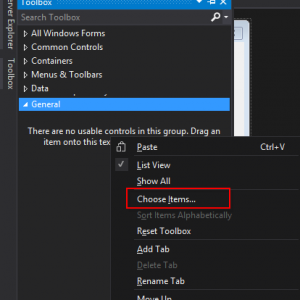
- 「.NET Framework コンポーネント」タブを選択し、「参照」ボタンをクリックします。
- ダイアログで、
unvell.ReoGrid.dllを選択して開きます。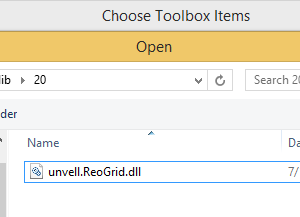
- 「OK」をクリックすると、ツールボックスに「ReoGridControl」が追加されます。
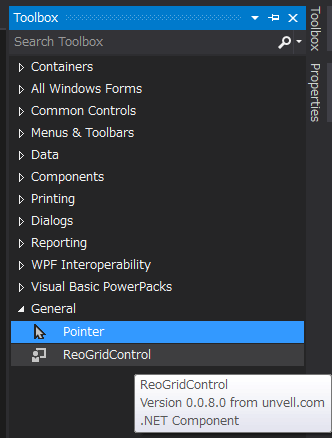
- ツールボックスから「ReoGridControl」を選んで、Windows Form のデザイナ上にドラッグ&ドロップして配置します。
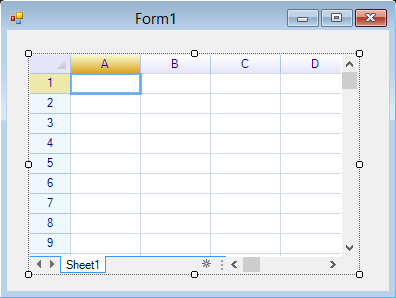
これで、デザイナーを使って ReoGrid をフォームに追加できるようになります。
プログラムで ReoGrid を画面に配置する
Windows Formの追加方法
参照設定の後、ReoGridを格納したいFormのソースコードに、以下を行います。
1. Namespacesを宣言します。
using unvell.ReoGrid;
2. ReoGridコンポーネントのインスタンスを作成します。Form、Panel などの Container に入れる場合、Dock プロパティを Fill に指定します。
var grid = new ReoGridControl()
{
Dock = DockStyle.Fill,
};
this.Controls.Add(grid); // Windows Formに追加します
WPF バージョンの XAML の設定方法
格納したいWindowのXAMLファイルを編集し、以下太字の部分を追加します。
<Window
xmlns="/schemas.microsoft.com/winfx/2006/xaml/presentation"
xmlns:x="/schemas.microsoft.com/winfx/2006/xaml"
**xmlns:rg="clr-namespace:unvell.ReoGrid;assembly=unvell.ReoGrid"**
x:Class="WPFDemo.MainWindow" Title="MainWindow" Height="640" Width="800">
<Grid>
<rg:ReoGridControl x:Name="grid" >
</rg:ReoGridControl>
</Grid>
</Window>
ファイルを保存し、Windowのデザイナーで結果を確認します。
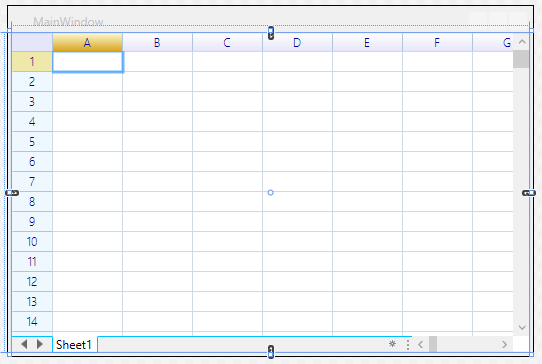
ReoGrid をビルドする
ReoGridのソースコードからDLLをビルドするには、以下の手順を実行してください。
- Visual Studio 2024 を準備する
最新版の Visual Studio 2024 をインストールします。インストール時に以下のワークロードを選択してください。- .NET Desktop Development
- .NET WPF Development
- ソースコードを取得する
GitHub などから ReoGrid のソースコード一式をダウンロードします。 - ソリューションファイルを開く
- Windows Forms版:
ReoGrid.sln - WPF版:
ReoGridWPF.sln
- Windows Forms版:
- ビルド設定を確認する
- 構成(Configuration):開発・テストの場合は
Debug、製品版として使う場合はReleaseを選びます。 - プラットフォーム(CPU):
Any CPUを選択します。
- 構成(Configuration):開発・テストの場合は
- ビルドする
ツールバーの「ビルド」メニューから「ソリューションのビルド」を実行します。
以上で、bin フォルダーに DLL が出力され、プロジェクトで使用できるようになります。